S narůstající digitalizací našeho života je čím dál důležitější umět efektivně posílat přílohy v aplikaci Messenger. Ať už jde o pracovní dokumenty nebo osobní fotografie, schopnost sdílet soubory je klíčová. V tomto článku vám poskytneme detailní návod, jak odesílat přílohy bez ohledu na to, jaké zařízení používáte.
Pojďme se podívat na to, jak na to.
Jak posílat přílohy v aplikaci Messenger na iPhonu
Chytré telefony nám umožňují mít důležité informace neustále po ruce, a to včetně možnosti snadno je sdílet. S pár klepnutími můžete odeslat libovolný počet příloh. Ale jak na to?
Pokud používáte Facebook Messenger na iPhonu, zjistíte, že máte možnost přímo odesílat pouze fotografie a videa. Pro jejich odeslání postupujte takto:
- Otevřete aplikaci Messenger a vyberte konverzaci, do které chcete přílohu odeslat.
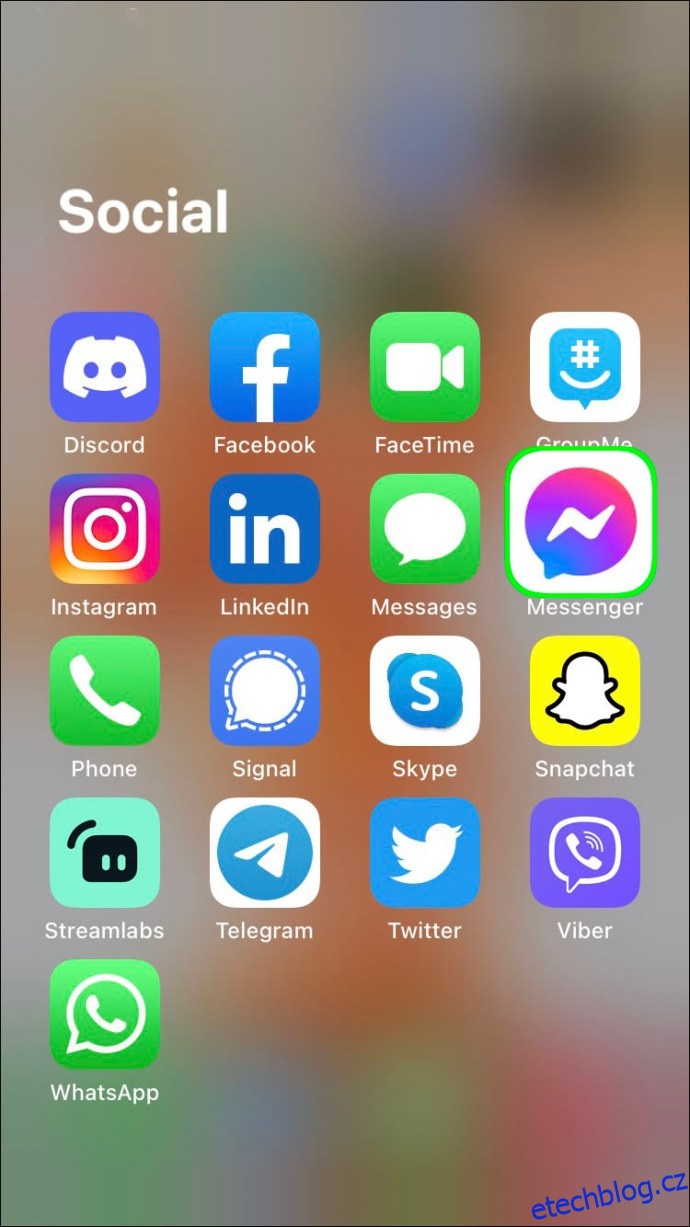
- Klepněte na ikonu „Galerie“, která se nachází vlevo od textového pole. Zobrazí se vaše obrázky a videa. Klepněte na ten, který chcete sdílet.
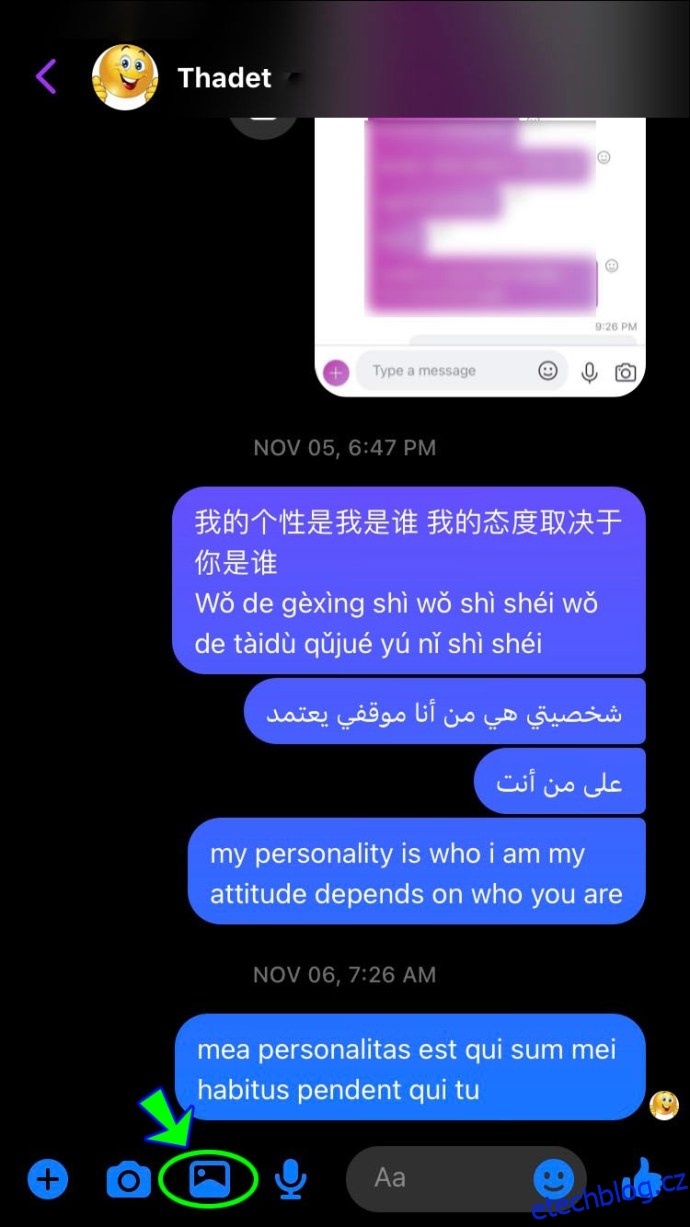
- Klikněte na „Odeslat“.
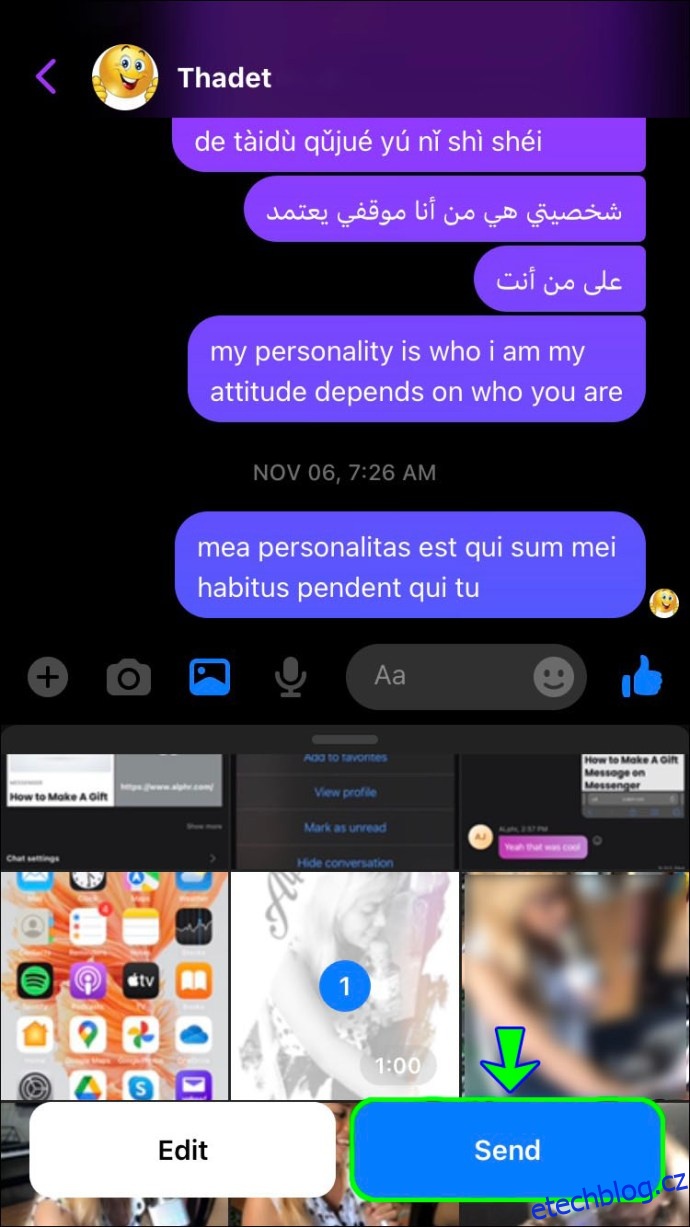
Kromě toho můžete na iPhonu odeslat fotografii nebo video v reálném čase klepnutím na ikonu „Fotoaparát“ vedle ikony „Galerie“.
Co když ale potřebujete odeslat jiný typ souboru, například PDF? Žádný problém. Následujte tento jednoduchý postup:
- Na domovské obrazovce otevřete aplikaci „Soubory“.
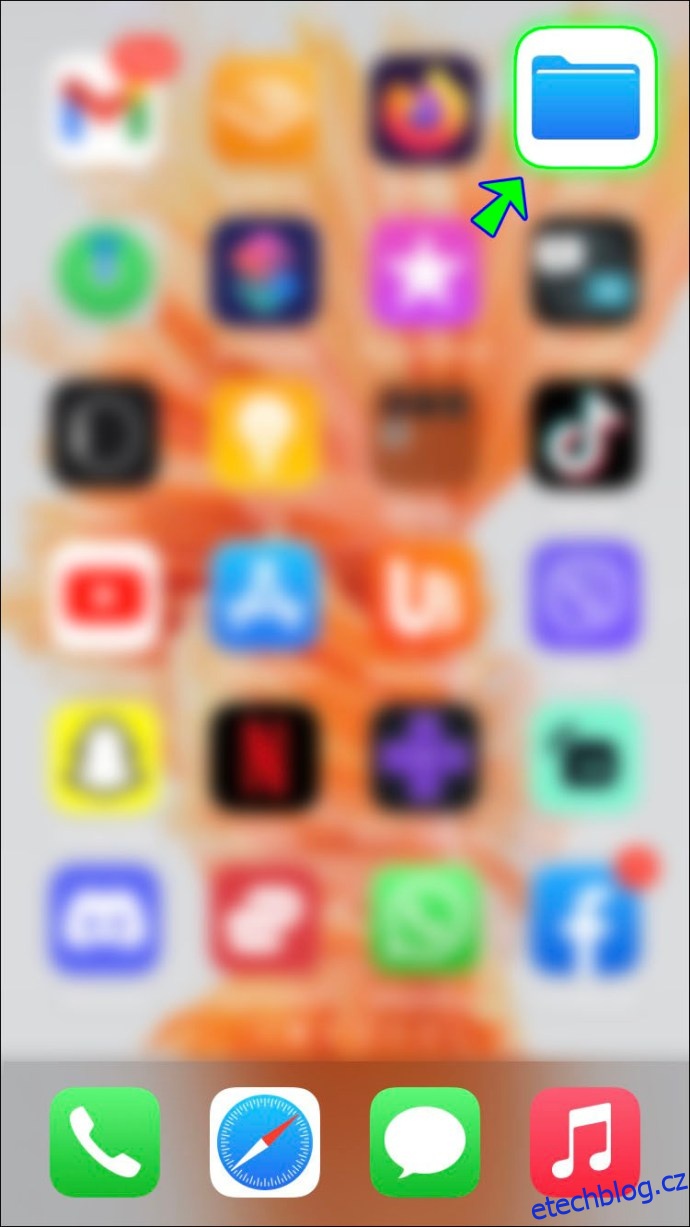
- Vyberte složku, kde se váš dokument nachází (např. „iCloud“, „Disk Google“).

- Klepněte a podržte dokument, který chcete sdílet. Zobrazí se nabídka možností.
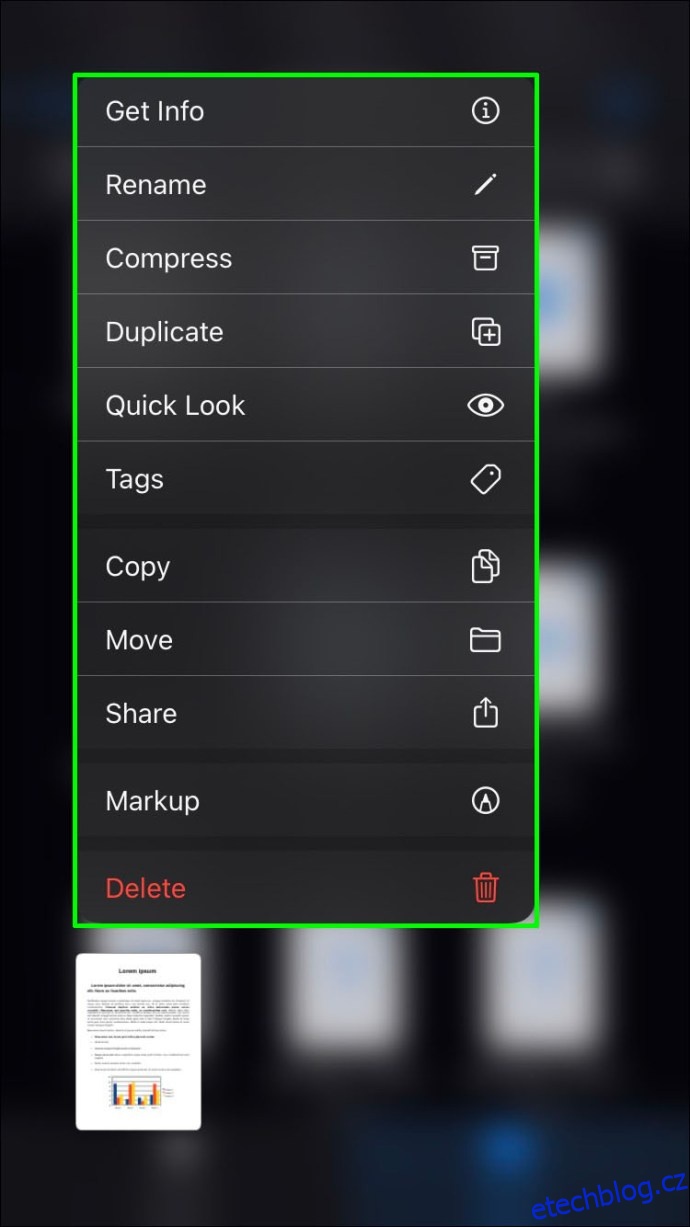
- Klepněte na „Sdílet“ a v nabídce vyberte „Messenger“.
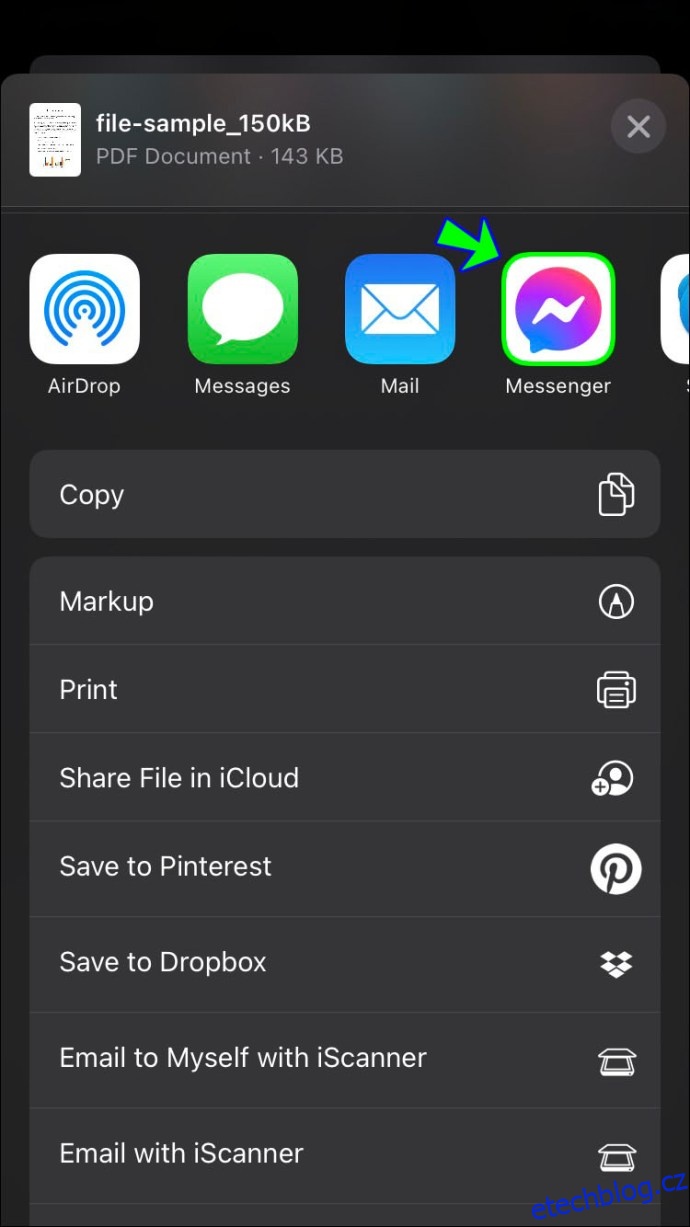
- Vyberte kontakt, kterému chcete přílohu odeslat, a klepněte na „Odeslat“.
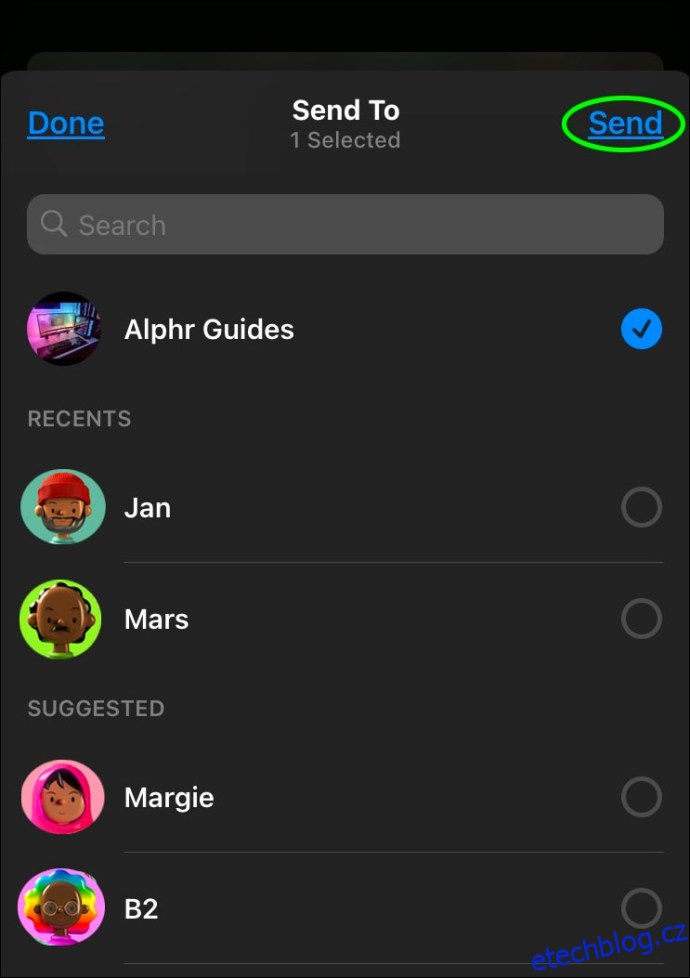
Jak posílat přílohy v Messengeru na Androidu
Pokud nevlastníte iPhone, pravděpodobně používáte Android. Facebook myslel i na vás a navigace v Messengeru na Androidu je poměrně jednoduchá. Zde je postup:
Pro odeslání obrázků nebo videí, které již máte v zařízení:
- Otevřete Messenger a vyberte konverzaci, do které chcete poslat fotografii nebo video.
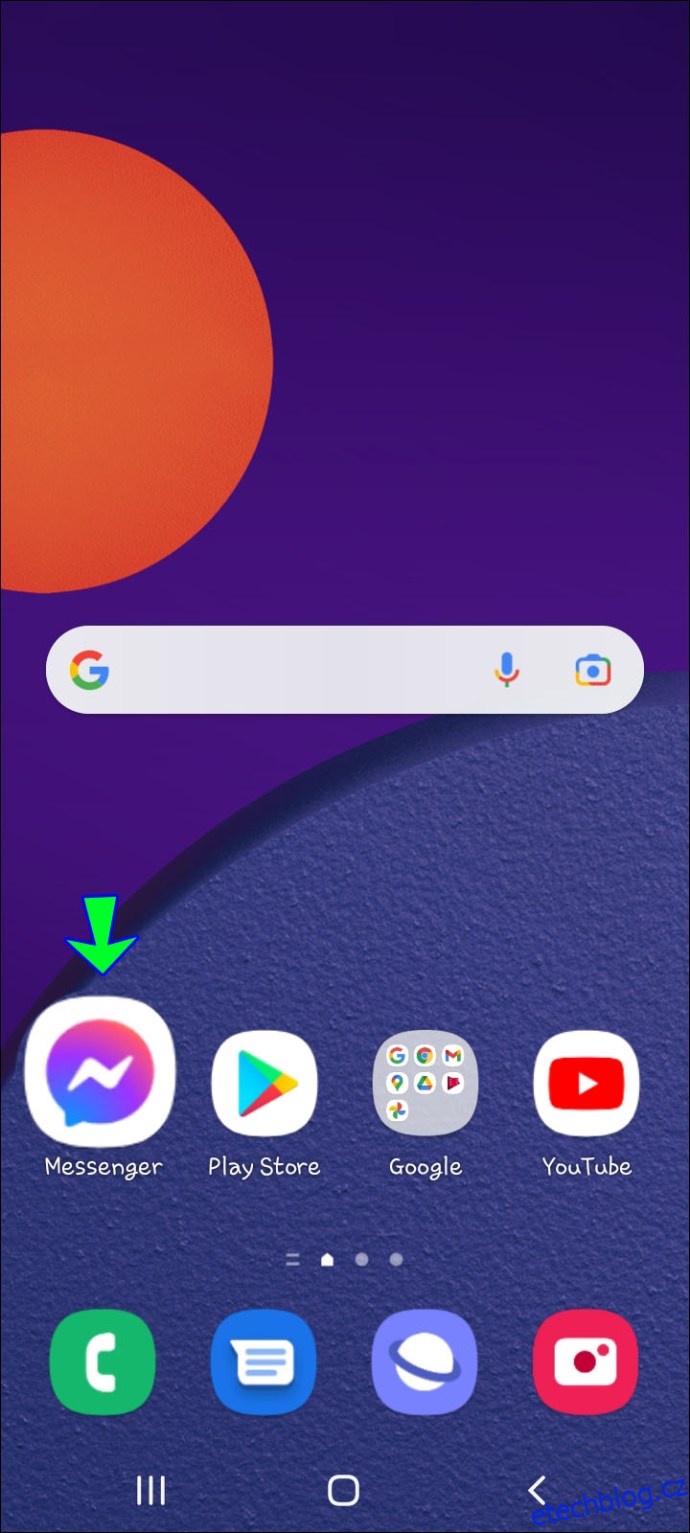
- Klepněte na ikonu „Galerie“ vlevo od textového pole. Zobrazí se všechny obrázky a videa uložené ve vašem zařízení.
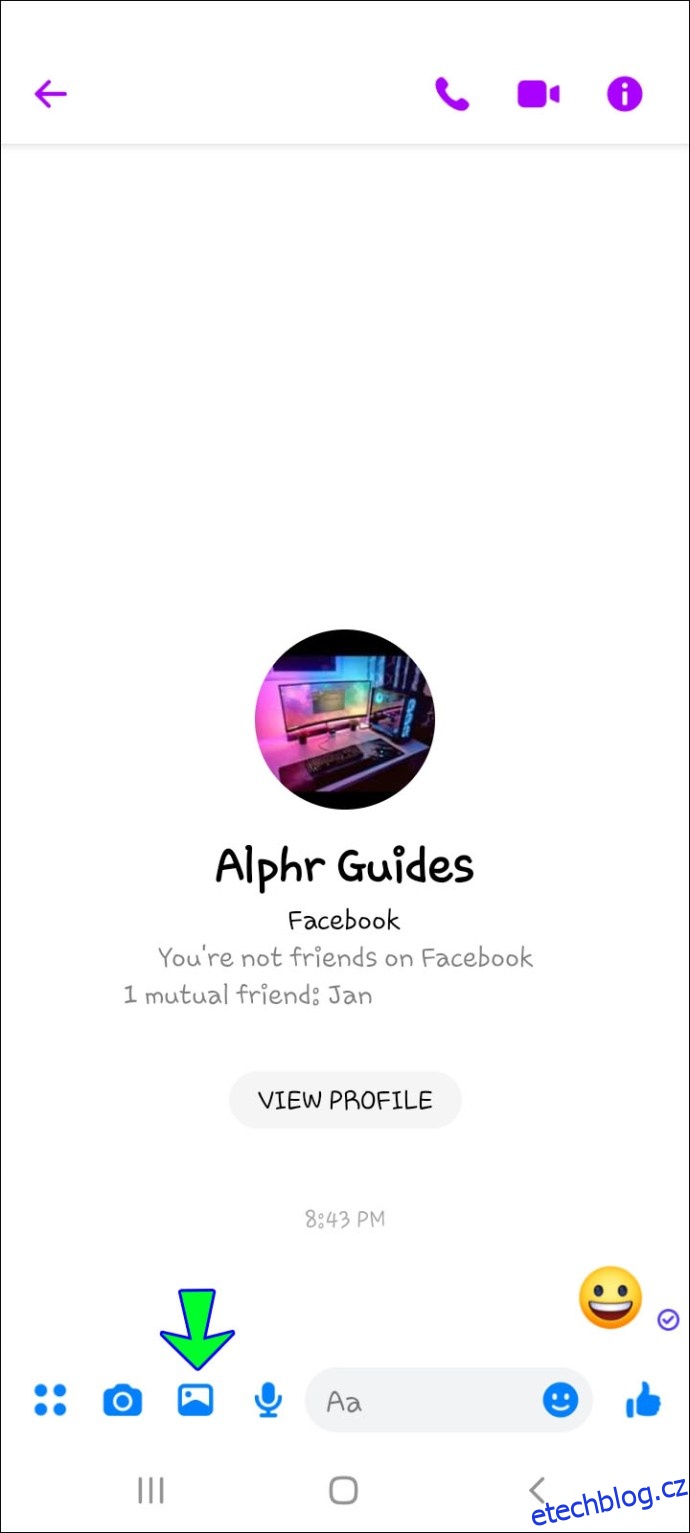
- Vyberte soubor, který chcete odeslat. Zobrazí se dvě tlačítka. Tlačítko „UPRAVIT“ vám umožní kreslit na obrázek nebo oříznout video (možnost oříznutí je dostupná pouze na Androidu).
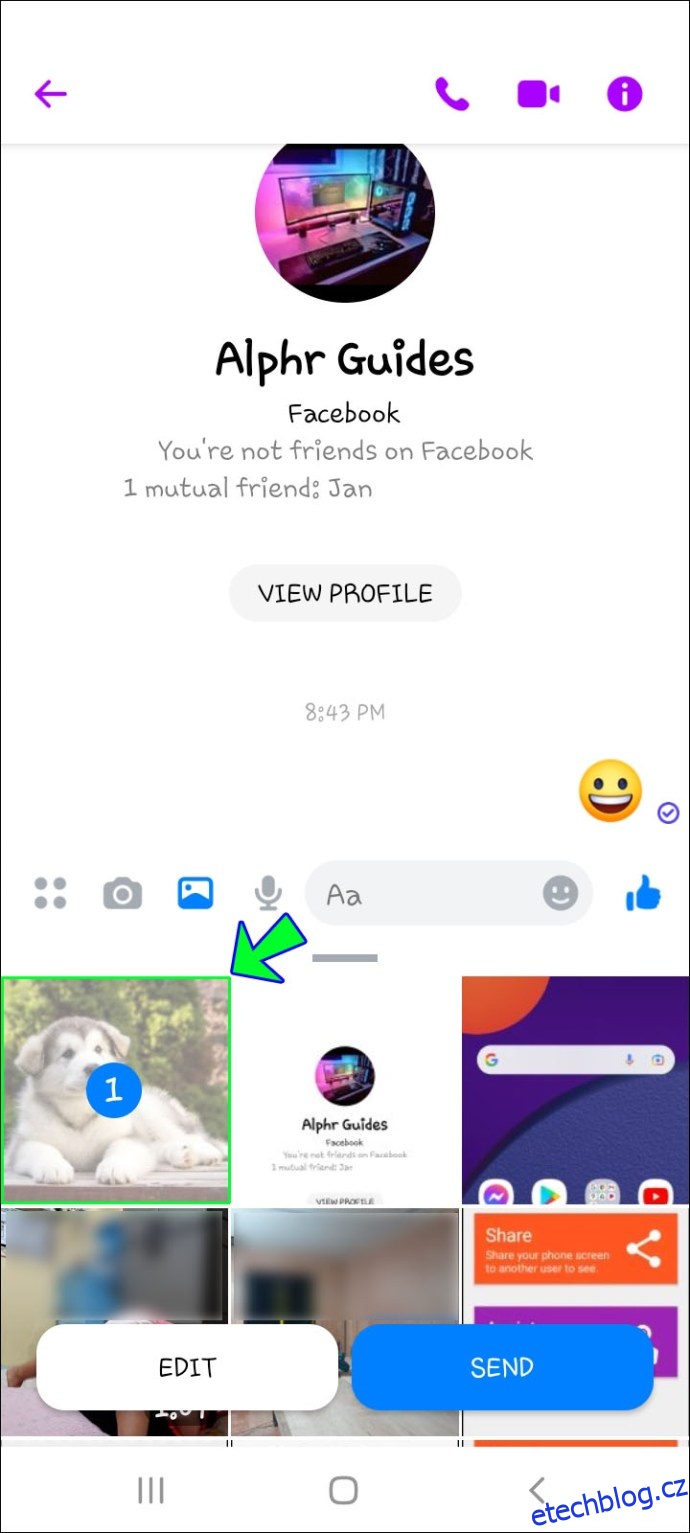
- Až budete s obsahem spokojeni, stiskněte „Odeslat“.
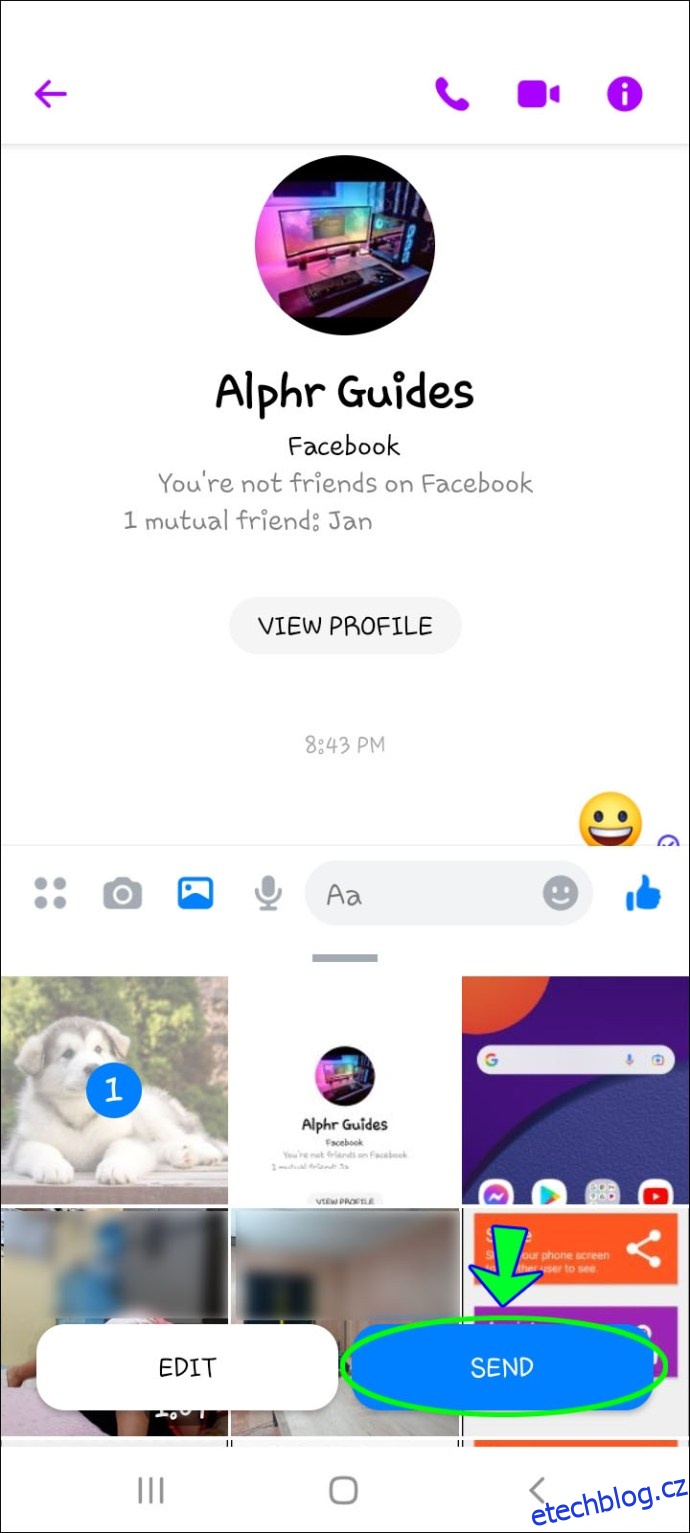
Pokud chcete odeslat jiný typ souboru (například PDF) na Androidu, pokračujte:
- Přejděte do aplikace „Disk Google“ (nebo tam, kde máte uložený soubor).
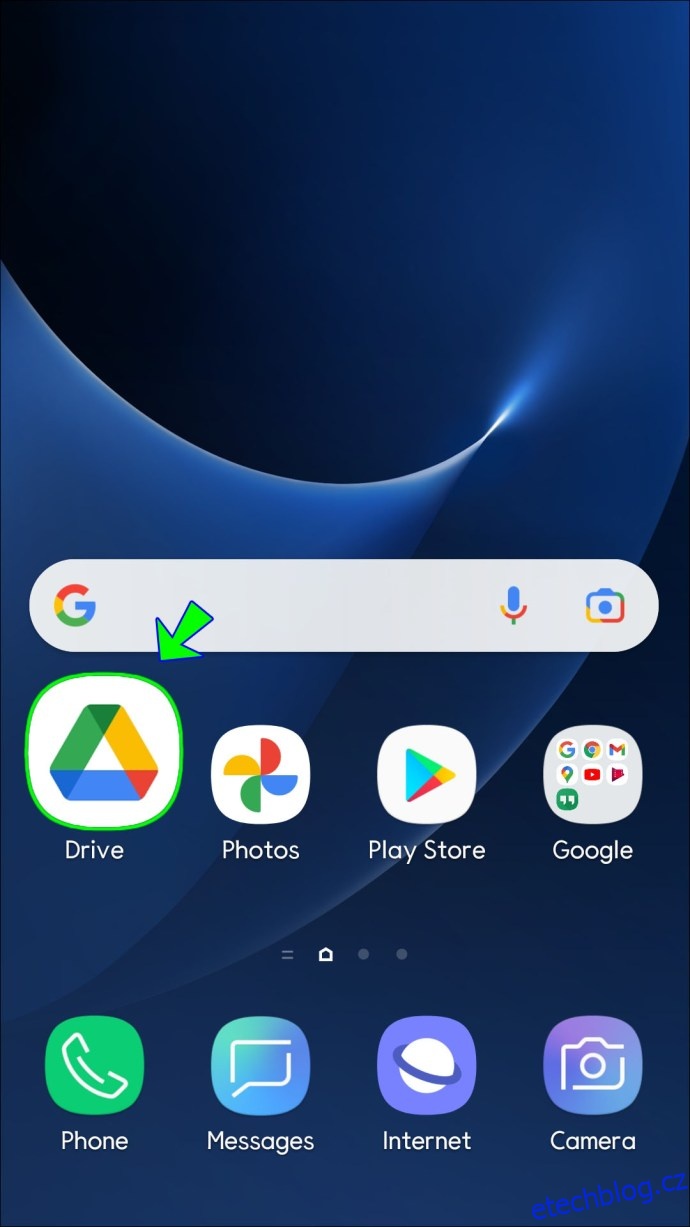
- Vyberte soubor. Zobrazí se nabídka možností.
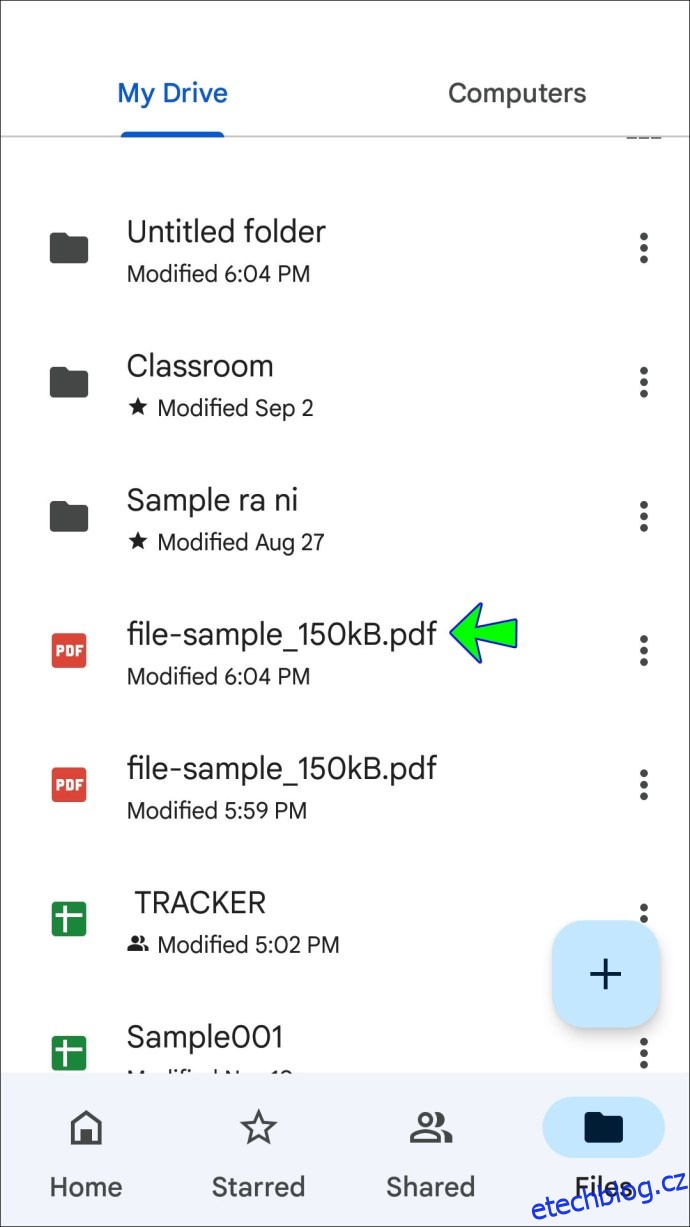
- Vyberte možnost „Odeslat kopii“.
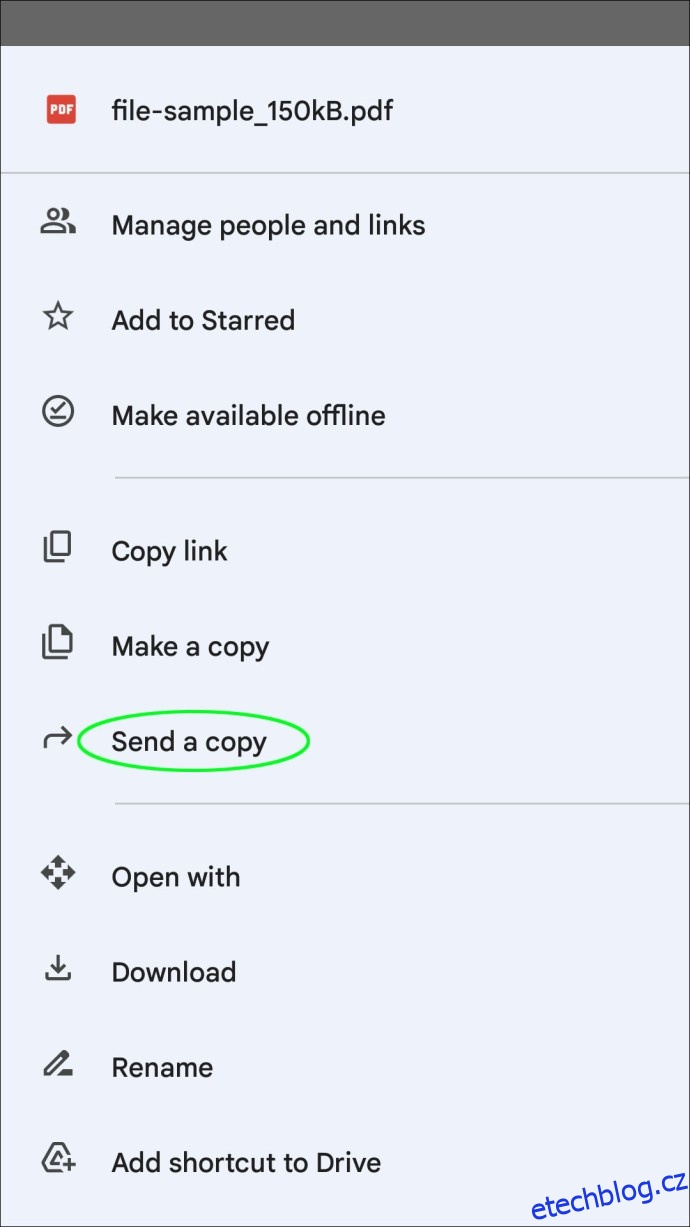
- Klepněte na „Sdílení odkazů“ a vyberte ikonu „Messenger Chats“.

- Vyberte kontakt, kterému chcete přílohu sdílet.
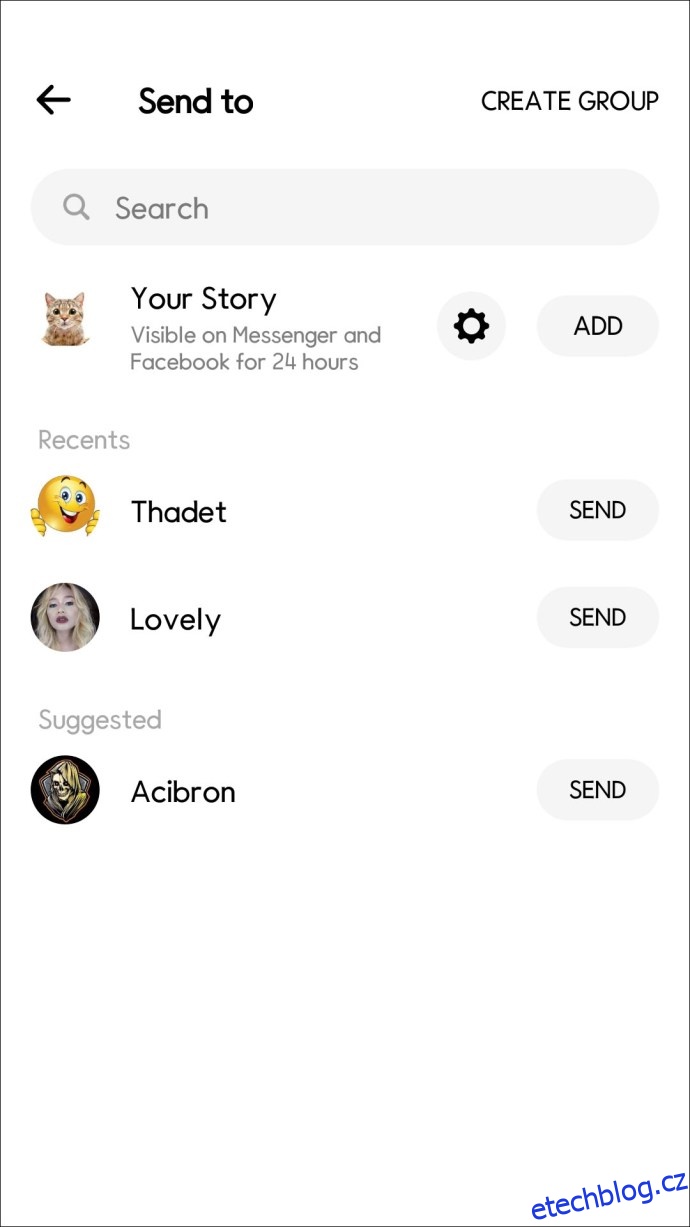
- Klikněte na „Odeslat“.
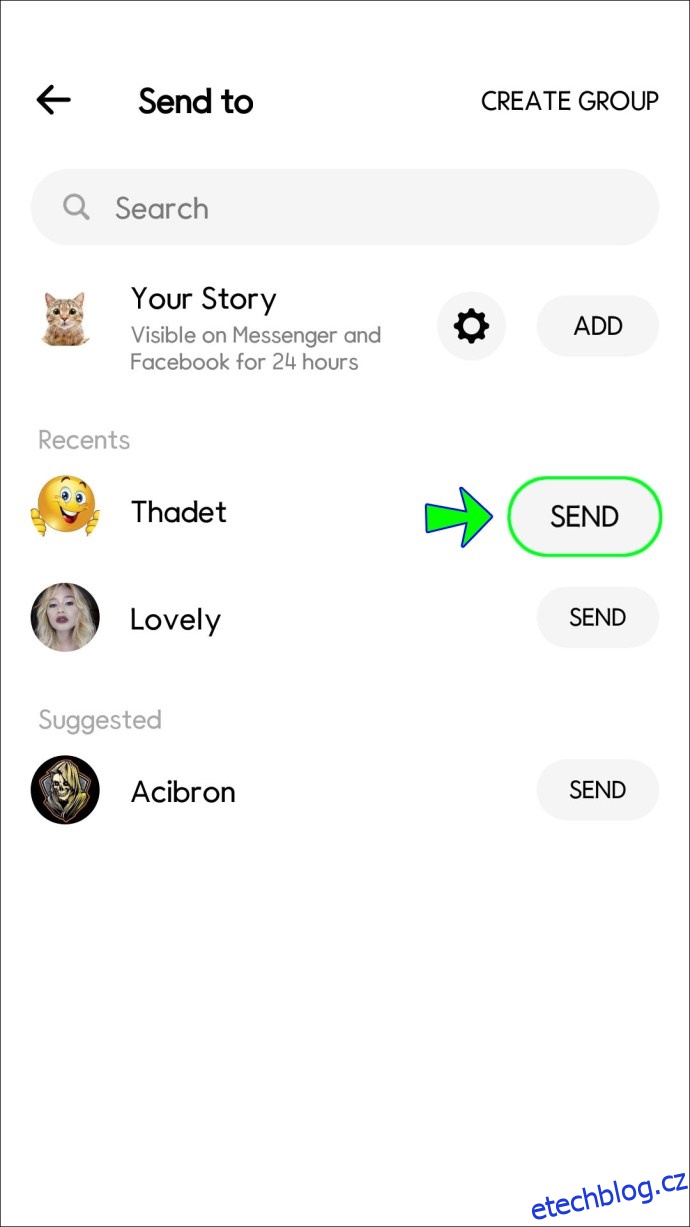
Jak posílat přílohy v Messengeru z PC
Používání Messengeru na počítači je velmi snadné. Postup pro odesílání souborů je následující:
- Přihlaste se do svého účtu Messenger na počítači.
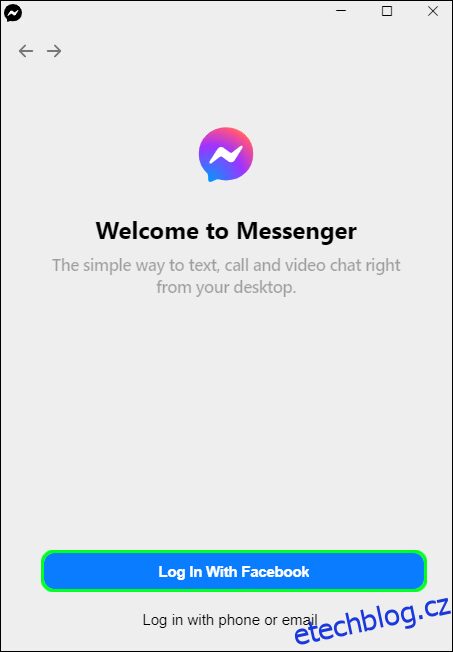
- Otevřete konverzaci, do které chcete poslat přílohu.
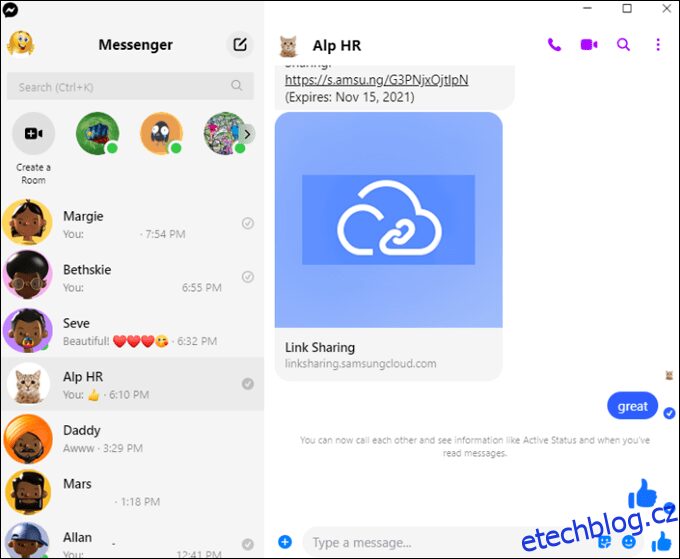
- Vlevo dole uvidíte ikony. Pro odeslání obrázku nebo videa vyberte ikonu „Galerie“. Pro odeslání souboru vyberte ikonu „Plus“.
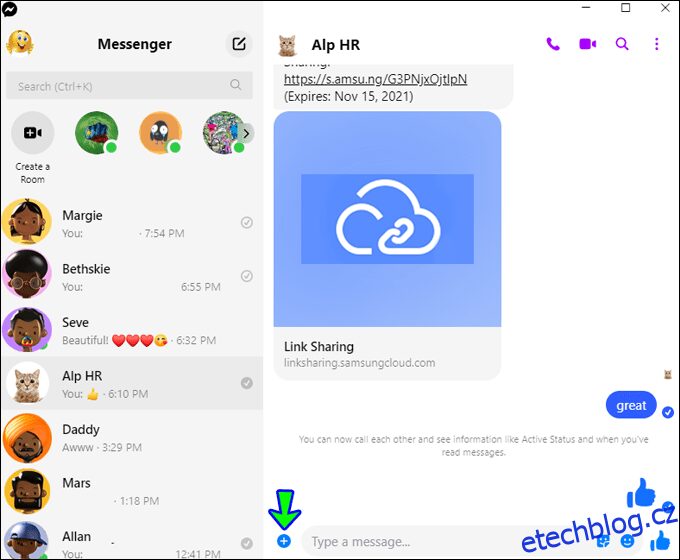
- Následně se zobrazí další možnosti. Pro přístup k souborům klikněte na „Přidat přílohu(y)“. Odtud budete mít přístup ke všem souborům na vašem počítači.
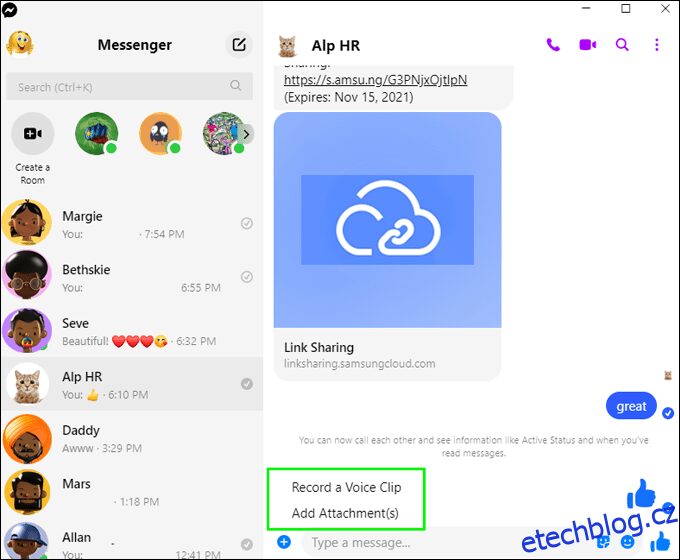
- Vyberte soubor a klikněte na „Otevřít“. Tím přidáte soubor do chatu.
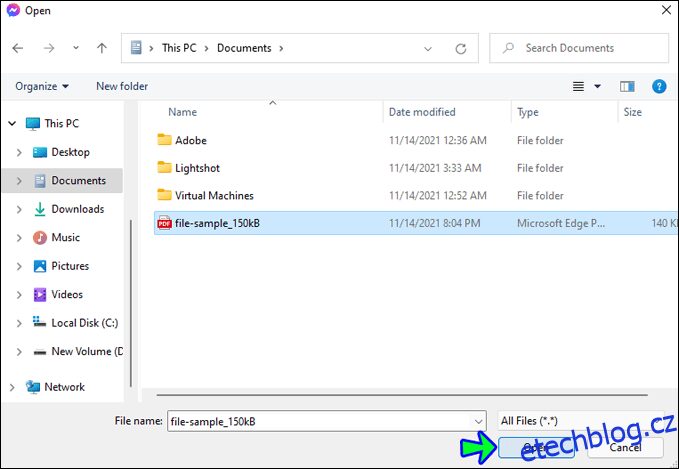
Další časté dotazy
Proč se mi nedaří odeslat přílohy v Messengeru?
Setkali jste se s chybou „Příloha není k dispozici“? Důvodem může být nastavení soukromí obsahu, který se pokoušíte sdílet. Pokud například chcete sdílet obrázek s přáteli, ale nastavení zabezpečení fotografie je nastaveno jako soukromé, odeslání nebude možné. Opravíte to tak, že na svém profilu na Facebooku vyberete možnost „Zprávy“ nebo „Váš příběh“ a v rozbalovací nabídce změníte nastavení na „Veřejné“.
Jak posílat soubory v Messenger Lite?
Messenger Lite je odlehčená verze hlavní aplikace Facebook Messenger. Používá pouze základní funkce potřebné pro zasílání zpráv. Pokud nechcete, aby aplikace zabírala mnoho místa v telefonu, je tato verze (pouze 6 MB) ideální. Messenger Lite nabízí jednodušší způsob odesílání souborů jak pro Android, tak pro iPhone:
- Otevřete aplikaci Messenger Lite a vyberte konverzaci, do které chcete odeslat přílohu.
- V levém dolním rohu klepněte na ikonu „Plus“.
- Zobrazí se možnosti „Video“ nebo „Soubor“.
- Vyberte „Soubor“ a poté „Povolit“ pro přístup k souborům na vašem zařízení.
- Vyberte soubor, který chcete sdílet, a klepněte na „Odeslat“.
Proč mi v Messengeru zmizela odeslaná příloha?
Pokud přílohu již nemůžete zobrazit v Messengeru, je možné, že ji odesílatel odstranil. Dalším důvodem může být nastavení soukromí sdíleného obsahu, které nedovoluje zobrazit přílohu. V obou případech je jediným řešením kontaktovat odesílatele.
Držte krok s trendy
V dnešní době, kdy je sdílení událostí z našich životů rychlejší a snadnější než kdy jindy, je klíčové umět používat nástroje, které to umožňují. Jakmile si osvojíte Messenger, s pouhými několika kliknutími můžete sdílet obrázky, videa, PDF a další bez ohledu na zařízení, které používáte.
Trh s instant messagingem se neustále vyvíjí. Společnost Facebook má plány na integraci Messengeru, WhatsAppu a Instagramu během několika příštích let. Vzhledem k tomu, jak se naše životy stávají čím dál více virtuálními, je zásadní umět používat klíčové funkce aplikací pro rychlé zasílání zpráv.
Už jste zkoušeli odesílat přílohy přes Messenger? Které zařízení preferujete? Podělte se o své názory v komentářích.